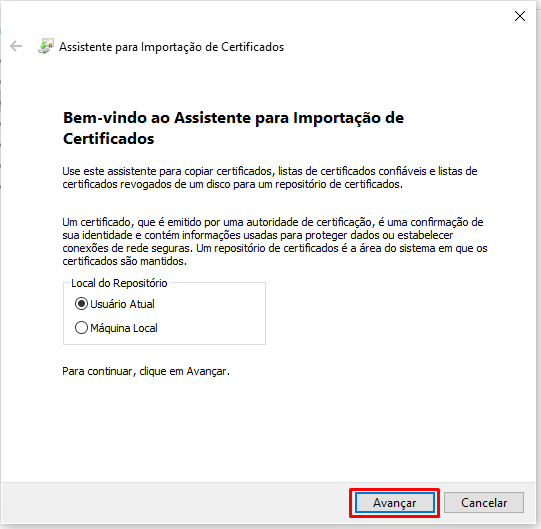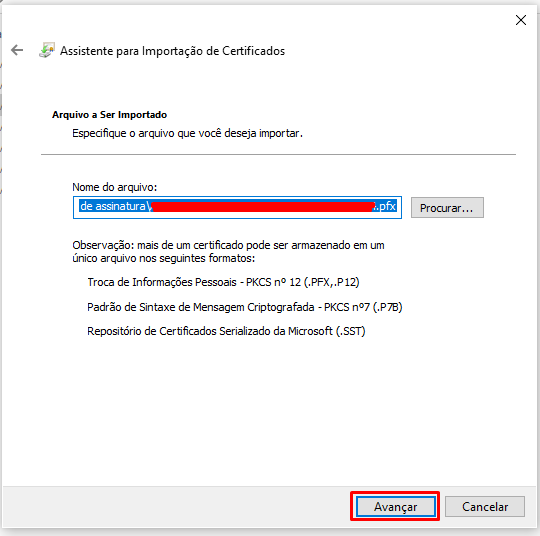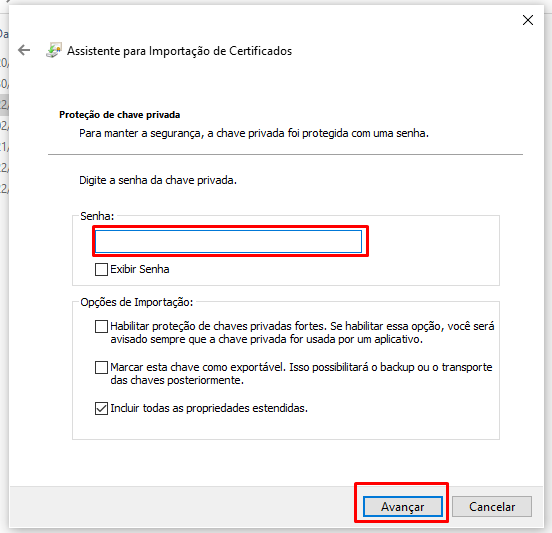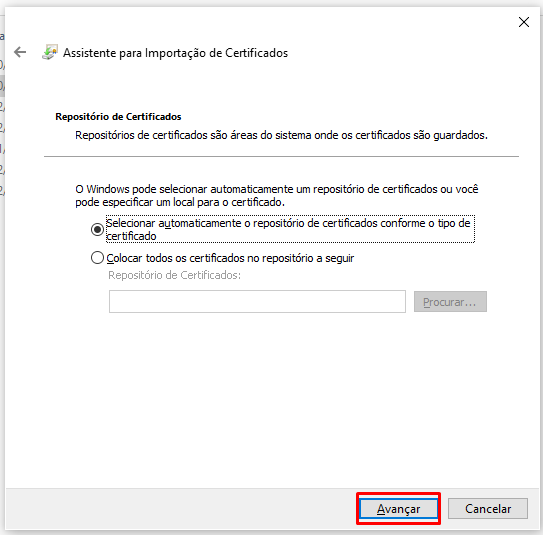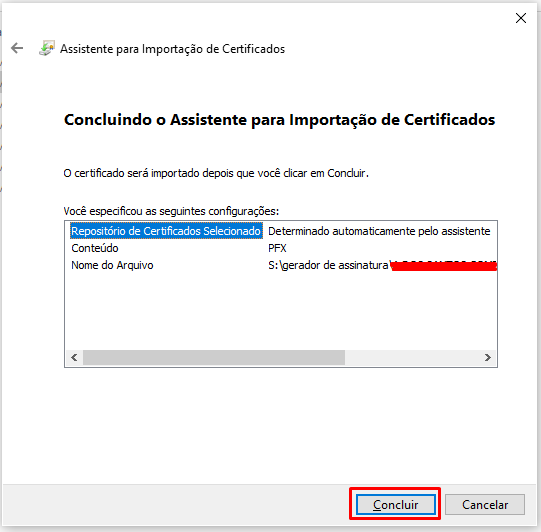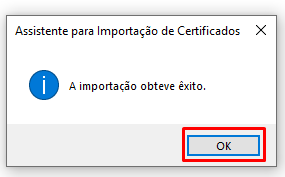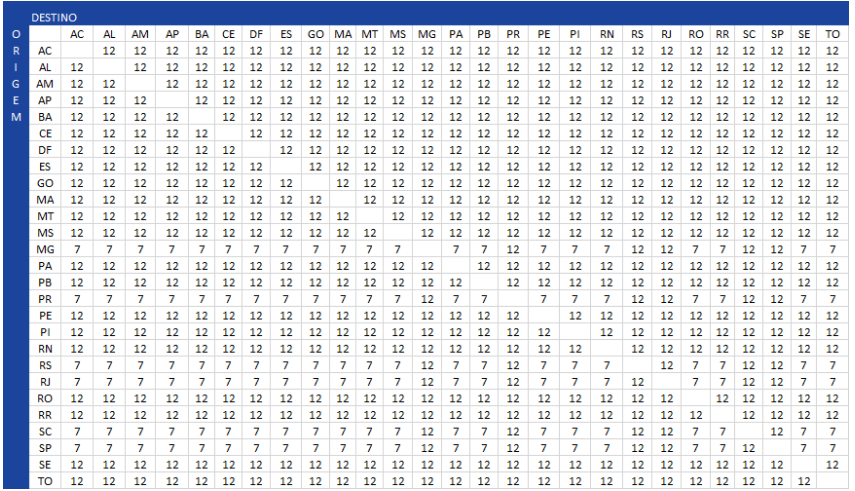Como emitir uma nota fiscal complementar?
Antes disso, vamos entender o que é uma nota complementar e quando deve emiti-la.
O que é Nota Fiscal complementar?
A NF-e complementar dá suporte a outros documentos que foram preenchidos com alguma inconsistência.
Completa os valores de uma primeira nota, ajustando os impostos que devem ser recolhido em uma prestação de serviço ou de venda de mercadoria.
Ou seja, se há algum reajuste ou mesmo erro na emissão de uma NF-e, é a Nota Fiscal Complementar que deve adequar o valor.
Além das informações a serem complementadas, o novo documento deve conter dados dos itens a serem reajustados. A intenção dessa nota é somar à Nota Fiscal original o real valor da venda ou da prestação.
Quando emitir uma NF-e complementar?
A nota fiscal complementar, como você já leu, ajusta uma primeira nota já emitida. Ela é, na verdade, uma alternativa ao cancelamento da nota original. Ou quando isso não for mais possível de ser feito.
Uma NF-e deve ser cancelada em até 24 horas (1 dia) após sua emissão. Depois disso, caso queira adequar os valores da original, você deve emitir a NF-e complementar. Dentro desse contexto, você pode emiti-la em algumas situações.
Preço divergente a quantidade
É quando a quantidade descrita não reflete o preço apontado. Geralmente, acontece por mero erro de cálculo em que o valor indicado é menor que o final.
Correção de imposto
Nesse caso, o imposto não foi calculado corretamente. Para a correção, é emitida uma Nota Fiscal Complementar que pode, ainda, readequar a sua classificação final.
Agora que você já sabe, vamos lá…. Para emitir no sistema Desoft7, siga o passo a passo logo a baixo: